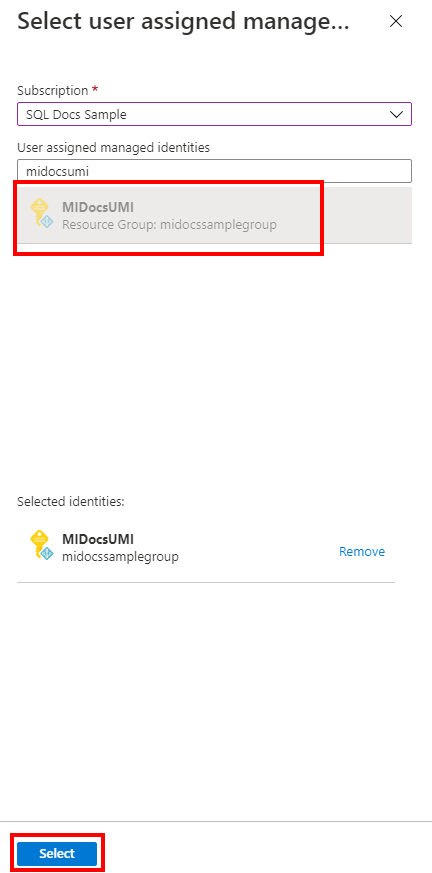SQL Managed Instances - Create Or Update REST API dapat digunakan untuk membuat instans terkelola dengan identitas terkelola yang ditetapkan pengguna.
Catatan
Script membutuhkan jaringan virtual dan subnet dibuat sebagai prasyarat.
Skrip berikut akan menyediakan instans terkelola dengan identitas terkelola yang ditetapkan pengguna, mengatur admin Microsoft Entra sebagai <AzureADAccount>, dan mengaktifkan autentikasi khusus Microsoft Entra. Instance SQL Administrator login juga akan dibuat secara otomatis dan kata sandi akan disetel menjadi kata sandi acak. Karena konektivitas Autentikasi SQL dinonaktifkan dengan provisi ini, login SQL Administrator tidak akan digunakan.
Admin Microsoft Entra, <AzureADAccount> dapat digunakan untuk mengelola instans saat provisi selesai.
Ganti nilai berikut dalam contoh:
<tenantId>: Dapat ditemukan dengan masuk ke portal Azure, dan masuk ke sumber daya ID Microsoft Entra Anda. Di panel Ringkasan, Anda akan melihat ID Penyewa<subscriptionId>: ID langganan Anda dapat ditemukan di portal Microsoft Azure<instanceName>: Gunakan nama instans terkelola yang unik<ResourceGroupName>: Nama grup sumber daya untuk server logis Anda<AzureADAccount>: Dapat berupa pengguna atau grup Microsoft Entra. Misalnya: DummyLogin<Location>: Lokasi server, seperti westus2, atau centralus<objectId>: Dapat ditemukan dengan masuk ke portal Azure, dan masuk ke sumber daya ID Microsoft Entra Anda. Di panel Pengguna, cari pengguna Microsoft Entra dan temukan ID Objek mereka - Parameter
subnetId perlu diperbarui dengan <ResourceGroupName>, Subscription ID, <VNetName>, dan <SubnetName>
Import-Module Azure
Import-Module MSAL.PS
$tenantId = '<tenantId>'
$clientId = '1950a258-227b-4e31-a9cf-717495945fc2' # Static Microsoft client ID used for getting a token
$subscriptionId = '<subscriptionId>'
$uri = "urn:ietf:wg:oauth:2.0:oob"
$instanceName = "<instanceName>"
$resourceGroupName = "<ResourceGroupName>"
$scopes ="https://management.core.windows.net/.default"
Login-AzAccount -tenantId $tenantId
# Login as an Azure AD user with permission to provision a managed instance
$result = Get-MsalToken -RedirectUri $uri -ClientId $clientId -TenantId $tenantId -Scopes $scopes
$authHeader = @{
'Content-Type'='application\json; '
'Authorization'=$result.CreateAuthorizationHeader()
}
$body = '{
"name": "<instanceName>", "type": "Microsoft.Sql/managedInstances", "identity": {"type" : "UserAssigned", "UserAssignedIdentities" : {"/subscriptions/<subscriptionId>/resourceGroups/<ResourceGroupName>/providers/Microsoft.ManagedIdentity/userAssignedIdentities/<managedIdentity>" : {}}},"location": "<Location>", "sku": {"name": "GP_Gen5", "tier": "GeneralPurpose", "family":"Gen5","capacity": 8},
"properties": { "PrimaryUserAssignedIdentityId":"/subscriptions/<subscriptionId>/resourceGroups/<ResourceGroupName>/providers/Microsoft.ManagedIdentity/userAssignedIdentities/<primaryIdentity>","administrators":{ "login":"<AzureADAccount>", "sid":"<objectId>", "tenantId":"<tenantId>", "principalType":"User", "azureADOnlyAuthentication":true },
"subnetId": "/subscriptions/<subscriptionId>/resourceGroups/<ResourceGroupName>/providers/Microsoft.Network/virtualNetworks/<VNetName>/subnets/<SubnetName>",
"licenseType": "LicenseIncluded", "vCores": 8, "storageSizeInGB": 2048, "collation": "SQL_Latin1_General_CP1_CI_AS", "proxyOverride": "Proxy", "timezoneId": "UTC", "privateEndpointConnections": [], "storageAccountType": "GRS", "zoneRedundant": false
}
}'
# To provision the instance, execute the `PUT` command
Invoke-RestMethod -Uri https://management.azure.com/subscriptions/$subscriptionId/resourceGroups/$resourceGroupName/providers/Microsoft.Sql/managedInstances/$instanceName/?api-version=2020-11-01-preview -Method PUT -Headers $authHeader -Body $body -ContentType "application/json"
Untuk memeriksa hasilnya, jalankan perintah GET:
Invoke-RestMethod -Uri https://management.azure.com/subscriptions/$subscriptionId/resourceGroups/$resourceGroupName/providers/Microsoft.Sql/managedInstances/$instanceName/?api-version=2020-11-01-preview -Method GET -Headers $authHeader | Format-List
Untuk menyediakan jaringan virtual, subnet, dan instans terkelola baru yang dikonfigurasi dengan admin Microsoft Entra, identitas terkelola yang ditetapkan pengguna, dan autentikasi khusus Microsoft Entra, gunakan templat berikut.
Gunakan Penyebaran khusus di portal Microsoft Azure, dan Buat template Anda sendiri di editor. Selanjutnya, Simpan konfigurasi setelah Anda menempelkan pada contoh.
Untuk mendapatkan ID Sumber Daya identitas terkelola yang ditetapkan oleh pengguna, telusuri Identitas Terkelola di portal Microsoft Azure. Temukan identitas terkelola Anda, dan buka Properti. Contoh ID Sumber Daya UMI Anda akan terlihat seperti /subscriptions/<subscriptionId>/resourceGroups/<ResourceGroupName>/providers/Microsoft.ManagedIdentity/userAssignedIdentities/<managedIdentity>.
{
"$schema": "https://schema.management.azure.com/schemas/2019-04-01/deploymentParameters.json#",
"contentVersion": "1.0.0.1",
"parameters": {
"managedInstanceName": {
"type": "String",
"metadata": {
"description": "Enter managed instance name."
}
},
"aad_admin_name": {
"type": "String",
"metadata": {
"description": "The name of the Azure AD admin for the SQL managed instance."
}
},
"aad_admin_objectid": {
"type": "String",
"metadata": {
"description": "The Object ID of the Azure AD admin."
}
},
"aad_admin_tenantid": {
"type": "String",
"defaultValue": "[subscription().tenantId]",
"metadata": {
"description": "The Tenant ID of the Azure Active Directory"
}
},
"aad_admin_type": {
"defaultValue": "User",
"allowedValues": [
"User",
"Group",
"Application"
],
"type": "String"
},
"aad_only_auth": {
"defaultValue": true,
"type": "Bool"
},
"user_identity_resource_id": {
"defaultValue": "",
"type": "String",
"metadata": {
"description": "The Resource ID of the user-assigned managed identity, in the form of /subscriptions/<subscriptionId>/resourceGroups/<ResourceGroupName>/providers/Microsoft.ManagedIdentity/userAssignedIdentities/<managedIdentity>."
}
},
"location": {
"defaultValue": "[resourceGroup().location]",
"type": "String",
"metadata": {
"description": "Enter location. If you leave this field blank resource group location would be used."
}
},
"virtualNetworkName": {
"type": "String",
"defaultValue": "SQLMI-VNET",
"metadata": {
"description": "Enter virtual network name. If you leave this field blank name will be created by the template."
}
},
"addressPrefix": {
"defaultValue": "10.0.0.0/16",
"type": "String",
"metadata": {
"description": "Enter virtual network address prefix."
}
},
"subnetName": {
"type": "String",
"defaultValue": "ManagedInstances",
"metadata": {
"description": "Enter subnet name. If you leave this field blank name will be created by the template."
}
},
"subnetPrefix": {
"defaultValue": "10.0.0.0/24",
"type": "String",
"metadata": {
"description": "Enter subnet address prefix."
}
},
"skuName": {
"defaultValue": "GP_Gen5",
"allowedValues": [
"GP_Gen5",
"BC_Gen5"
],
"type": "String",
"metadata": {
"description": "Enter sku name."
}
},
"vCores": {
"defaultValue": 16,
"allowedValues": [
8,
16,
24,
32,
40,
64,
80
],
"type": "Int",
"metadata": {
"description": "Enter number of vCores."
}
},
"storageSizeInGB": {
"defaultValue": 256,
"minValue": 32,
"maxValue": 8192,
"type": "Int",
"metadata": {
"description": "Enter storage size."
}
},
"licenseType": {
"defaultValue": "LicenseIncluded",
"allowedValues": [
"BasePrice",
"LicenseIncluded"
],
"type": "String",
"metadata": {
"description": "Enter license type."
}
}
},
"variables": {
"networkSecurityGroupName": "[concat('SQLMI-', parameters('managedInstanceName'), '-NSG')]",
"routeTableName": "[concat('SQLMI-', parameters('managedInstanceName'), '-Route-Table')]"
},
"resources": [
{
"type": "Microsoft.Network/networkSecurityGroups",
"apiVersion": "2020-06-01",
"name": "[variables('networkSecurityGroupName')]",
"location": "[parameters('location')]",
"properties": {
"securityRules": [
{
"name": "allow_tds_inbound",
"properties": {
"description": "Allow access to data",
"protocol": "Tcp",
"sourcePortRange": "*",
"destinationPortRange": "1433",
"sourceAddressPrefix": "VirtualNetwork",
"destinationAddressPrefix": "*",
"access": "Allow",
"priority": 1000,
"direction": "Inbound"
}
},
{
"name": "allow_redirect_inbound",
"properties": {
"description": "Allow inbound redirect traffic to Managed Instance inside the virtual network",
"protocol": "Tcp",
"sourcePortRange": "*",
"destinationPortRange": "11000-11999",
"sourceAddressPrefix": "VirtualNetwork",
"destinationAddressPrefix": "*",
"access": "Allow",
"priority": 1100,
"direction": "Inbound"
}
},
{
"name": "deny_all_inbound",
"properties": {
"description": "Deny all other inbound traffic",
"protocol": "*",
"sourcePortRange": "*",
"destinationPortRange": "*",
"sourceAddressPrefix": "*",
"destinationAddressPrefix": "*",
"access": "Deny",
"priority": 4096,
"direction": "Inbound"
}
},
{
"name": "deny_all_outbound",
"properties": {
"description": "Deny all other outbound traffic",
"protocol": "*",
"sourcePortRange": "*",
"destinationPortRange": "*",
"sourceAddressPrefix": "*",
"destinationAddressPrefix": "*",
"access": "Deny",
"priority": 4096,
"direction": "Outbound"
}
}
]
}
},
{
"type": "Microsoft.Network/routeTables",
"apiVersion": "2020-06-01",
"name": "[variables('routeTableName')]",
"location": "[parameters('location')]",
"properties": {
"disableBgpRoutePropagation": false
}
},
{
"type": "Microsoft.Network/virtualNetworks",
"apiVersion": "2020-06-01",
"name": "[parameters('virtualNetworkName')]",
"location": "[parameters('location')]",
"dependsOn": [
"[variables('routeTableName')]",
"[variables('networkSecurityGroupName')]"
],
"properties": {
"addressSpace": {
"addressPrefixes": [
"[parameters('addressPrefix')]"
]
},
"subnets": [
{
"name": "[parameters('subnetName')]",
"properties": {
"addressPrefix": "[parameters('subnetPrefix')]",
"routeTable": {
"id": "[resourceId('Microsoft.Network/routeTables', variables('routeTableName'))]"
},
"networkSecurityGroup": {
"id": "[resourceId('Microsoft.Network/networkSecurityGroups', variables('networkSecurityGroupName'))]"
},
"delegations": [
{
"name": "miDelegation",
"properties": {
"serviceName": "Microsoft.Sql/managedInstances"
}
}
]
}
}
]
}
},
{
"type": "Microsoft.Sql/managedInstances",
"apiVersion": "2020-11-01-preview",
"name": "[parameters('managedInstanceName')]",
"location": "[parameters('location')]",
"dependsOn": [
"[parameters('virtualNetworkName')]"
],
"sku": {
"name": "[parameters('skuName')]"
},
"identity": {
"type": "UserAssigned",
"UserAssignedIdentities": {
"[parameters('user_identity_resource_id')]": {}
}
},
"properties": {
"subnetId": "[resourceId('Microsoft.Network/virtualNetworks/subnets', parameters('virtualNetworkName'), parameters('subnetName'))]",
"storageSizeInGB": "[parameters('storageSizeInGB')]",
"vCores": "[parameters('vCores')]",
"licenseType": "[parameters('licenseType')]",
"PrimaryUserAssignedIdentityId": "[parameters('user_identity_resource_id')]",
"administrators": {
"login": "[parameters('aad_admin_name')]",
"sid": "[parameters('aad_admin_objectid')]",
"tenantId": "[parameters('aad_admin_tenantid')]",
"principalType": "[parameters('aad_admin_type')]",
"azureADOnlyAuthentication": "[parameters('aad_only_auth')]"
}
}
}
]
}
Azure SQL Managed Instance